Panduan langkah demi langkah: Menyiapkan Mode Mobil di Samsung Galaxy S5
Cara Mengatur Mode Mobil di Samsung Galaxy S5 Samsung Galaxy S5 hadir dengan fitur yang disebut Car Mode, yang dirancang untuk memberikan pengalaman …
Baca Artikel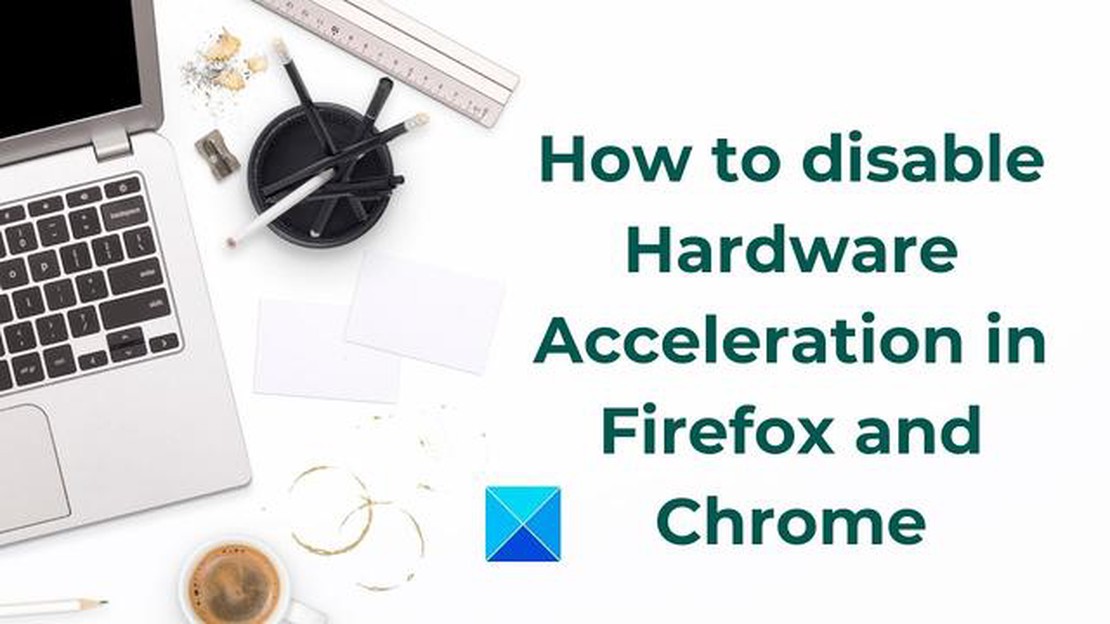
Firefox adalah salah satu peramban internet paling populer yang menawarkan banyak fitur dan penyesuaian untuk meningkatkan pengalaman pengguna. Salah satu fitur tersebut adalah akselerasi perangkat keras, yang memungkinkan peramban memproses efek grafis dan video menggunakan kekuatan pemrosesan kartu grafis. Namun, dalam beberapa kasus, akselerasi perangkat keras dapat menyebabkan masalah seperti kinerja yang buruk atau beban sistem yang tinggi. Jika Anda menghadapi masalah seperti itu dan ingin menonaktifkan akselerasi perangkat keras di Firefox, artikel ini akan menjelaskan cara melakukannya.
Langkah 1: Buka menu pengaturan Firefox. Untuk melakukan ini, klik ikon “Menu” di sudut kanan atas browser (tiga bilah horizontal) dan pilih “Pengaturan”.
Langkah 2: Di menu pengaturan, klik pada tab “Umum”. Gulir ke bawah ke bagian “Performa” dan temukan opsi “Gunakan akselerasi perangkat keras”.
Langkah 3: untuk menonaktifkan akselerasi perangkat keras, hapus centang pada kotak di samping opsi “Gunakan akselerasi perangkat keras”.
Langkah 4: setelah Anda menonaktifkan akselerasi perangkat keras, klik “Muat Ulang Sekarang” untuk menerapkan perubahan. Browser akan melakukan boot ulang dan akselerasi perangkat keras akan dinonaktifkan.
Sekarang anda telah mengetahui cara menonaktifkan akselerasi perangkat keras di Firefox. Jika Anda menghadapi masalah kinerja atau beban sistem, coba nonaktifkan akselerasi perangkat keras dan lihat apakah situasinya membaik. Jika masalah masih berlanjut, anda dapat menghubungi dukungan teknis Firefox untuk bantuan lebih lanjut.
Baca Juga: Panduan Langkah-demi-Langkah: Cara Mengatur Ulang Pengaturan Pabrik Ponsel Samsung Galaxy
Akselerasi perangkat keras di Firefox dapat berguna untuk meningkatkan performa dan mempercantik tampilan halaman web dan grafik. Namun, dalam kasus yang jarang terjadi, akselerasi perangkat keras dapat menyebabkan masalah atau ketidakcocokan dengan beberapa sistem atau driver. Jika Anda mengalami masalah saat menggunakan akselerasi perangkat keras di Firefox, Anda dapat menonaktifkannya dengan beberapa langkah sederhana.
Akselerasi perangkat keras sekarang akan dinonaktifkan di Firefox. Jika hal ini menghasilkan kinerja yang lebih baik atau menyelesaikan masalah, Anda dapat membiarkannya dinonaktifkan. Namun, jika hal ini tidak menyelesaikan masalah atau anda melihat adanya perbedaan pada tampilan halaman web, anda dapat mengulangi proses tersebut dan mengubah true kembali ke false.
Menonaktifkan akselerasi perangkat keras dapat berguna bagi pengguna yang komputernya memiliki masalah dengan grafis atau rendering di Firefox. Namun dalam banyak kasus, disarankan untuk membiarkan akselerasi perangkat keras diaktifkan untuk mendapatkan kualitas tampilan dan kinerja yang lebih baik di peramban.
Untuk menonaktifkan akselerasi perangkat keras di Firefox, Anda perlu mengikuti beberapa langkah sederhana. Mari kita mulai dengan membuka pengaturan browser.
Baca Juga: Bug Android yang menguras baterai Anda: memperbaikinya
Setelah Anda membuka pengaturan Firefox, Anda dapat melanjutkan ke langkah berikutnya untuk menonaktifkan akselerasi perangkat keras pada peramban.
Setelah membuka jendela Pengaturan di Firefox, Anda perlu menemukan bagian “Umum”. Untuk menemukan bagian ini, ikuti langkah-langkah di bawah ini:
Setelah Anda berada di bagian “Umum”, Anda dapat melanjutkan ke langkah berikutnya untuk menonaktifkan akselerasi perangkat keras di Firefox.
Sayangnya, Firefox saat ini tidak menawarkan kemampuan untuk menonaktifkan akselerasi perangkat keras hanya untuk situs tertentu. Anda dapat mengaktifkannya secara umum atau menonaktifkannya sepenuhnya. Jika anda perlu menonaktifkan akselerasi perangkat keras hanya untuk situs tertentu, anda dapat menggunakan peramban atau ekstensi lain yang memungkinkan anda untuk mengatur pengaturan individual untuk setiap situs.
Untuk menonaktifkan akselerasi perangkat keras di Firefox, ikuti langkah-langkah berikut:
Cara Mengatur Mode Mobil di Samsung Galaxy S5 Samsung Galaxy S5 hadir dengan fitur yang disebut Car Mode, yang dirancang untuk memberikan pengalaman …
Baca ArtikelCara Memberi Cap Tanggal Pada Foto Di Galaxy Z Flip 4 Jika Anda memiliki Samsung Galaxy Z Flip 4 dan ingin menambahkan stempel tanggal pada foto Anda, …
Baca ArtikelCara Menonton Jaringan TBS Secara Langsung Online Tanpa Kabel Jika Anda ingin menonton TBS Network secara online tanpa berlangganan kabel, Anda …
Baca ArtikelObs macet? Bagaimana cara memperbaikinya di komputer Obs (Open Broadcaster Software) adalah perangkat lunak populer yang banyak digunakan untuk …
Baca ArtikelCara Memperbaiki Aplikasi Samsung Galaxy J7 yang Terus Menerus Error Pernahkah Anda mengalami aplikasi Samsung Galaxy J7 Anda macet atau macet secara …
Baca ArtikelCara Mematikan Mac Dengan Keyboard Mematikan Mac Anda adalah tugas yang sangat penting, baik untuk menghemat masa pakai baterai, melakukan pembaruan …
Baca Artikel